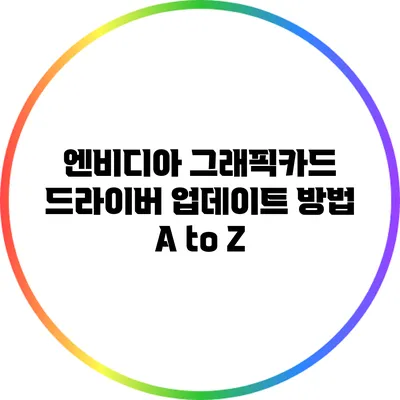엔비디아 그래픽카드 드라이버 업데이트 방법 A to Z
그동안 컴퓨터 사용 중 느린 속도나 그래픽 이상 현상으로 고민한 적이 많으신가요? 정기적으로 그래픽카드 드라이버를 업데이트하는 것은 성능 향상과 안정성을 보장하는데 중요해요. 이번 포스팅에서는 엔비디아 그래픽카드 드라이버를 쉽게 업데이트하는 방법을 A부터 Z까지 자세히 설명드릴게요.
✅ 안드로이드 15의 새로운 보안 기능을 지금 알아보세요.
드라이버 업데이트의 중요성
그래픽카드 드라이버는 컴퓨터와 그래픽카드 간의 소통을 가능하게 해주는 소프트웨어에요. 이러한 드라이버를 신속하게 업데이트하는 것이 중요한 이유는 다음과 같아요:
- 성능 향상: 새로운 드라이버 버전은 성능 개선과 같은 혜택을 제공해요.
- 호환성 문제 해결: 최신 게임이나 프로그램에 대한 호환성 문제를 해결해요.
- 버그 수정: 이전 버전에서 발견된 버그를 수정하여 안정성을 높여요.
- 보안 업데이트: 중요한 보안 결함을 수정하여 사용자 데이터를 보호해요.
✅ 드롭박스를 활용해 효율적으로 파일을 관리하는 팁을 알아보세요.
업데이트 방법
1. 엔비디아 공식 웹사이트 방문하기
가장 안전하고 확실한 방법은 엔비디아의 공식 웹사이트를 방문하는 거예요. 다음의 단계를 따르세요.
- 로 이동해요.
- 상단 메뉴에서 “드라이버” 섹션으로 가요.
- “드라이버 다운로드”를 클릭해요.
2. 그래픽카드 모델 선택하기
드라이버 다운로드 페이지에서 여러분의 그래픽카드 모델을 선택해야 해요. 이를 위해 다음 정보를 입력해요:
- 제품 유형: GeForce, Quadro, etc.
- 제품 시리즈: 10시리즈, 20시리즈 등.
- 제품 이름: GTX 1060. RTX 3080 등.
- 운영 체제: Windows, Linux 등.
- 다운로드 유형: 게임 최적화, 스튜디오 드라이버 등.
3. 드라이버 다운로드 및 설치
모델을 선택한 후, 해당 드라이버의 다운로드 버튼을 클릭해요. 다운로드가 완료되면 설치 파일을 열고, 다음을 따라서 설치해 주세요.
- 설치 유형 선택: ‘표준 설치’ 또는 ‘빠른 설치’.
- 설치 진행 후 컴퓨터를 재부팅해요.
| 단계 | 설명 |
|---|---|
| 1 | 엔비디아 웹사이트 방문 |
| 2 | 그래픽카드 정보 입력 |
| 3 | 드라이버 다운로드 및 설치 |
4. 자동 업데이트 설정하기
엔비디아는 ‘GeForce Experience’라는 소프트웨어를 통해 자동으로 드라이버를 업데이트할 수 있는 방법도 제공해요. 설치 후 설정에서 자동 업데이트 기능을 활성화 해두면 추가적인 수고 없이 드라이버가 항상 최신 상태를 유지할 수 있어요.
✅ 드라이버 업데이트 후 안정성을 높이는 팁을 알아보세요.
드라이버 업데이트 시 유의사항
드라이버 업데이트는 중요하지만, 몇 가지 사항을 유의해야 해요:
- 백업: 드라이버 업데이트 전 현재 상태를 백업해두는 것이 좋아요. 문제가 발생할 경우 이전 상태로 복원할 수 있어서 편리해요.
- 호환성 체크: 최신 드라이버가 반드시 모든 프로그램에 대한 호환성을 보장하는 것은 아니에요. 포럼이나 커뮤니티에서 사용자들의 피드백을 확인하는 것이 좋아요.
- 비상현상 대비: 업데이트 중 문제가 발생하면 안전 모드로 부팅해 기존 드라이버로 복원할 수 있으니 이를 준비해두는 것이 중요해요.
결론
그래픽카드 드라이버 업데이트는 성능과 안정성을 유지하는 데 필수적이에요. 매번 수동으로 드라이버를 업데이트하기 어려운 분들은 ‘GeForce Experience’를 통해 편리하게 관리할 수 있어요. 이 지금 바로 드라이버를 업데이트하여 최상의 그래픽 성능을 경험해 보세요! 다음에 더 많은 유용한 팁으로 찾아뵐게요.
자주 묻는 질문 Q&A
Q1: 그래픽카드 드라이버 업데이트가 왜 중요한가요?
A1: 드라이버 업데이트는 성능 향상, 호환성 문제 해결, 버그 수정, 보안 업데이트 등 여러 이유로 중요합니다.
Q2: 엔비디아 드라이버를 업데이트하는 방법은 무엇인가요?
A2: 엔비디아 공식 웹사이트를 방문하여 그래픽카드 모델을 선택한 후 드라이버를 다운로드하고 설치하면 됩니다.
Q3: 자동으로 드라이버를 업데이트하는 방법이 있나요?
A3: ‘GeForce Experience’ 소프트웨어를 설치하고 자동 업데이트 기능을 활성화하면 드라이버를 자동으로 최신 상태로 유지할 수 있습니다.